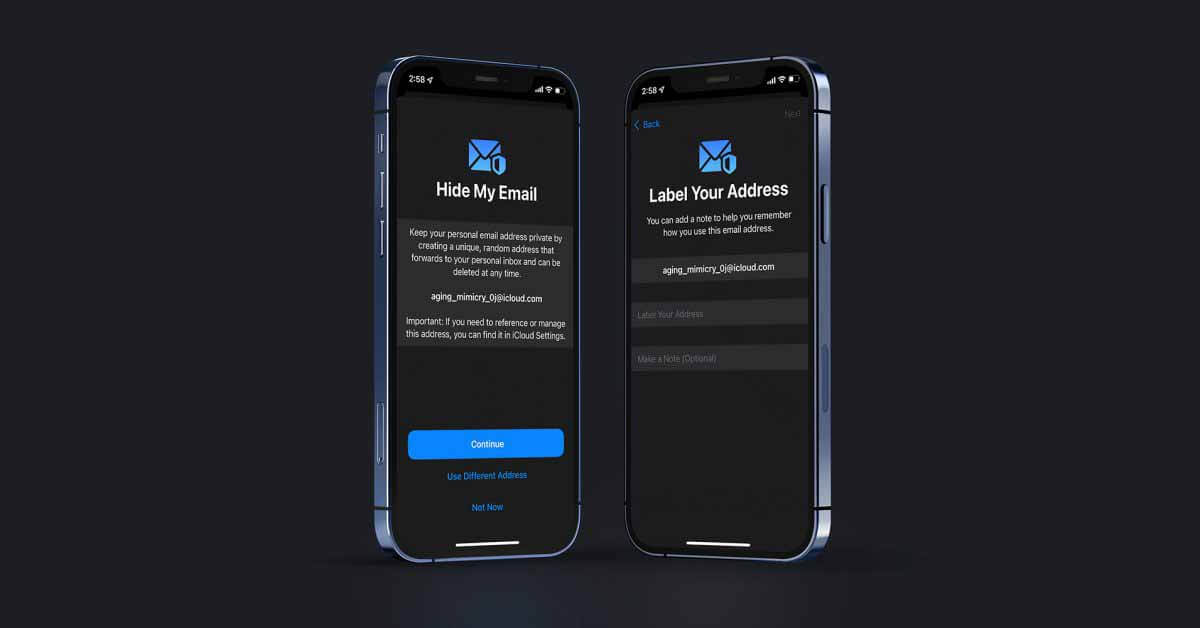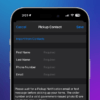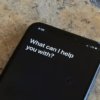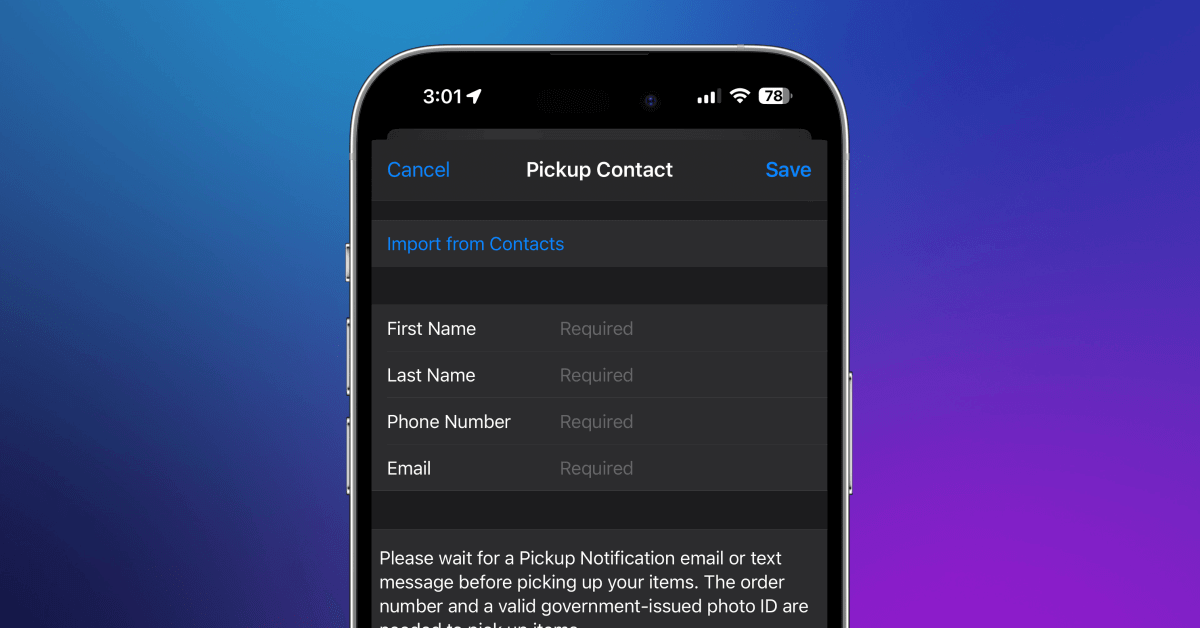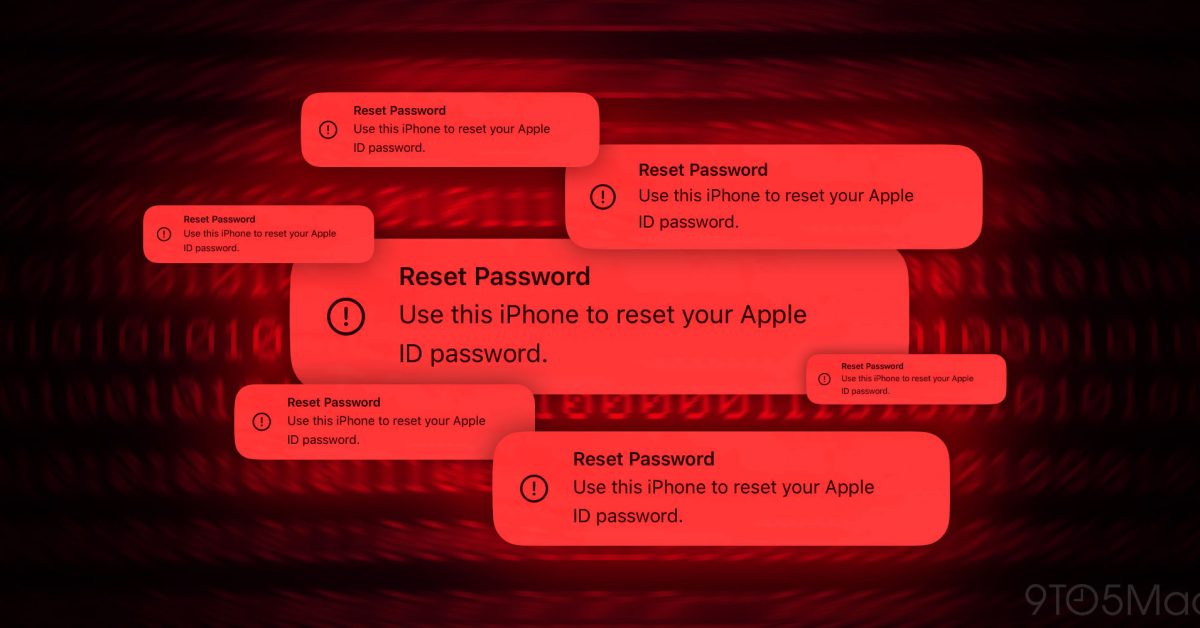Apple добавляет некоторые расширенные функции в iCloud с iOS 15, включая iCloud Private Relay, возможность использовать больше камер с HomeKit Secure Video и полный контроль над сохранением конфиденциальности вашей электронной почты. Давайте посмотрим на последнее — вот как использовать Hide My Email с iPhone и iPad в iOS 15.
Apple впервые начала предлагать способ скрыть вашу электронную почту с помощью функции входа с помощью Apple еще в 2019 году. В этом году с iOS 15 и iCloud + аспект конфиденциальности электронной почты предлагается как отдельная функция под названием «Скрыть мою электронную почту» с ручным управлением. контроль.
Вот как это описывает Apple:
Держите свой личный адрес электронной почты в секрете, создавая уникальные случайные адреса, которые пересылаются в ваш личный почтовый ящик и могут быть удалены в любое время.
Если вы еще не использовали «Вход с помощью Apple», Hide My Email предлагает конфиденциальность, гибкость и контроль, поэтому вы можете быть уверены в том, кто знает, а кто не знает ваш реальный адрес электронной почты. Давайте рассмотрим, как это работает на iPhone и iPad.
Как скрыть мою электронную почту с iPhone и iPad в iOS 15
Hide My Email поставляется с iCloud +, который Apple переименовала во все платные планы iCloud. Вы не получите Hide My Email или другие функции iCloud + с бесплатным уровнем iCloud 5 ГБ.
На iPhone или iPad под управлением iOS 15 откройте приложение «Настройки». Нажмите свое имя вверху. Выберите iCloud. Теперь нажмите «Скрыть мой адрес электронной почты». чтобы управлять им. Внизу вы можете указать, куда будут пересылаться случайные электронные письма с псевдонимом.
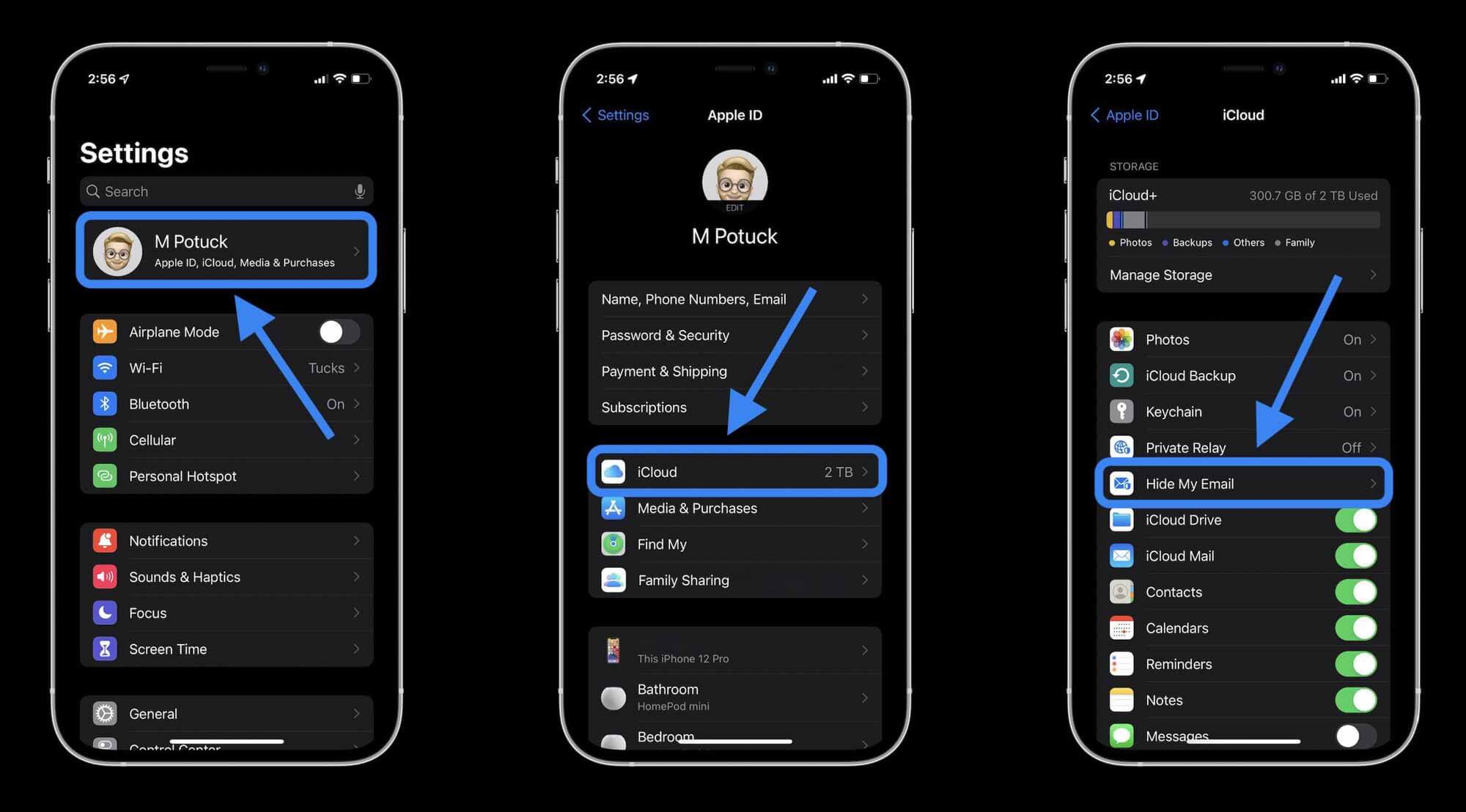
Когда вы создаете новый случайный псевдоним электронной почты, вы можете использовать первый, нажав «Продолжить» или выбрав «Использовать другой адрес», чтобы сгенерировать другой случайный адрес.
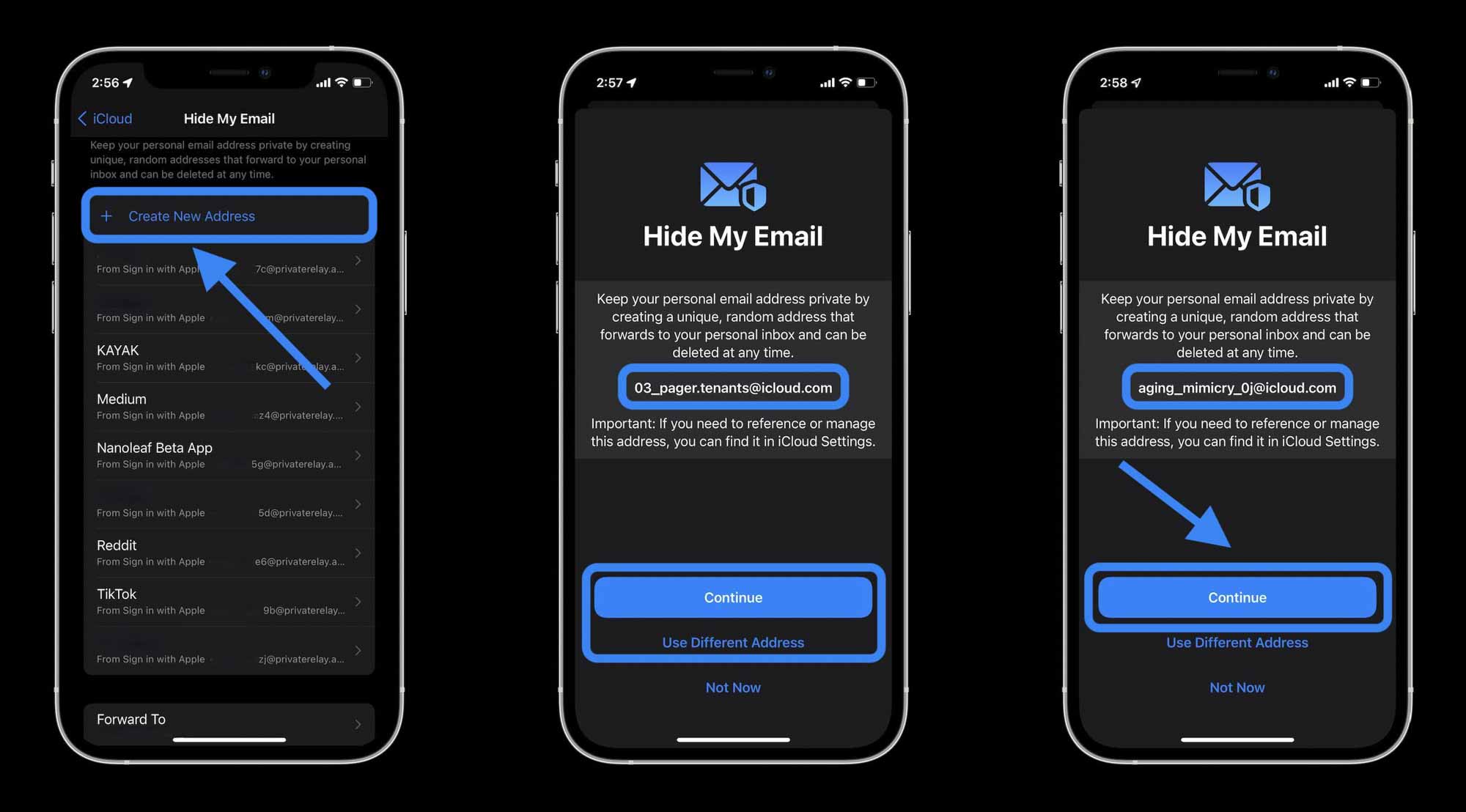
Чтобы все было организовано, вам нужно пометить свой адрес с возможностью добавления заметок. По завершении нажмите «Готово».
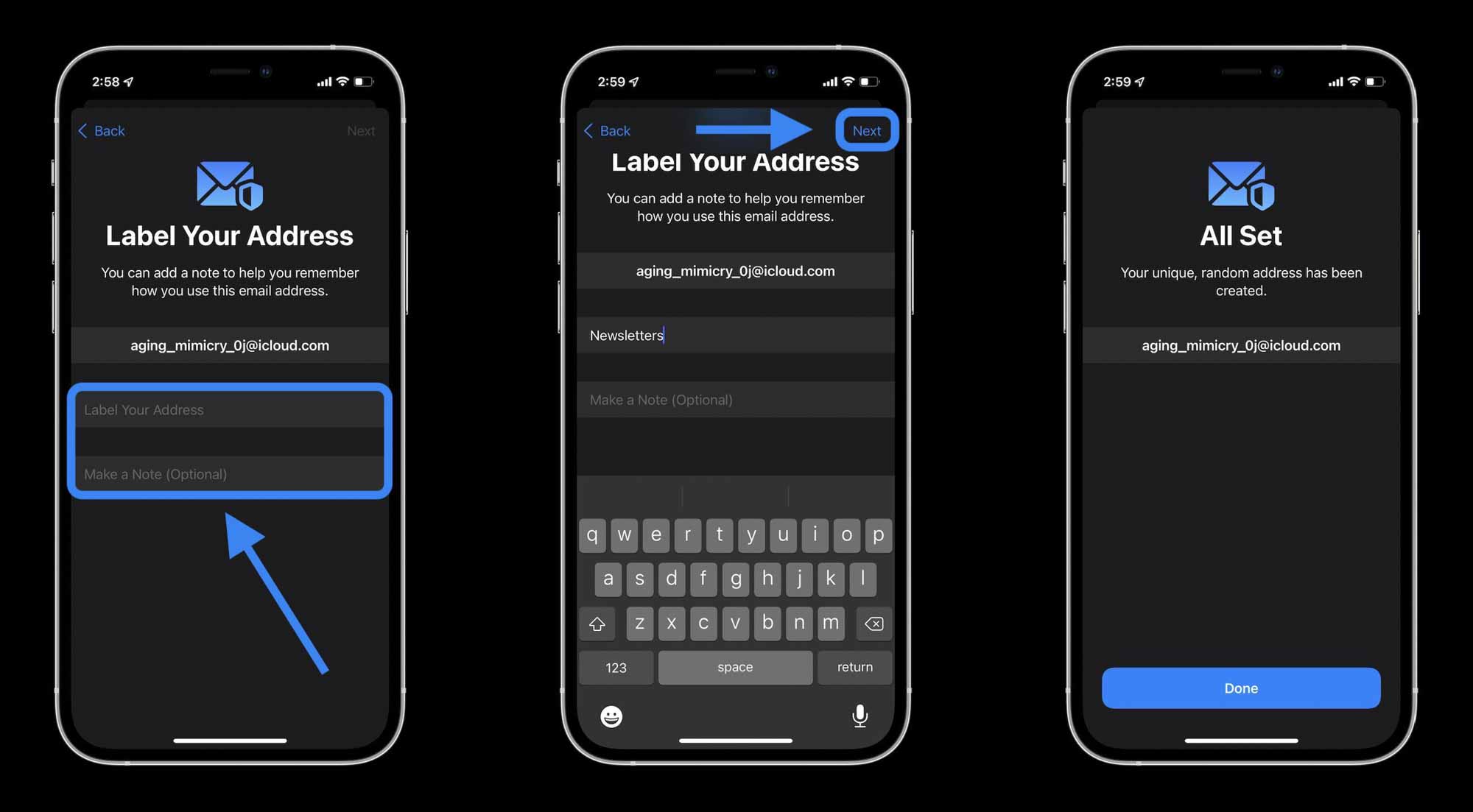
Теперь вы увидите созданный вами новый адрес, готовый к использованию. Каждый псевдоним также будет помечен как исходящий из «Войти через Apple» или «Из настроек» для созданных вручную.
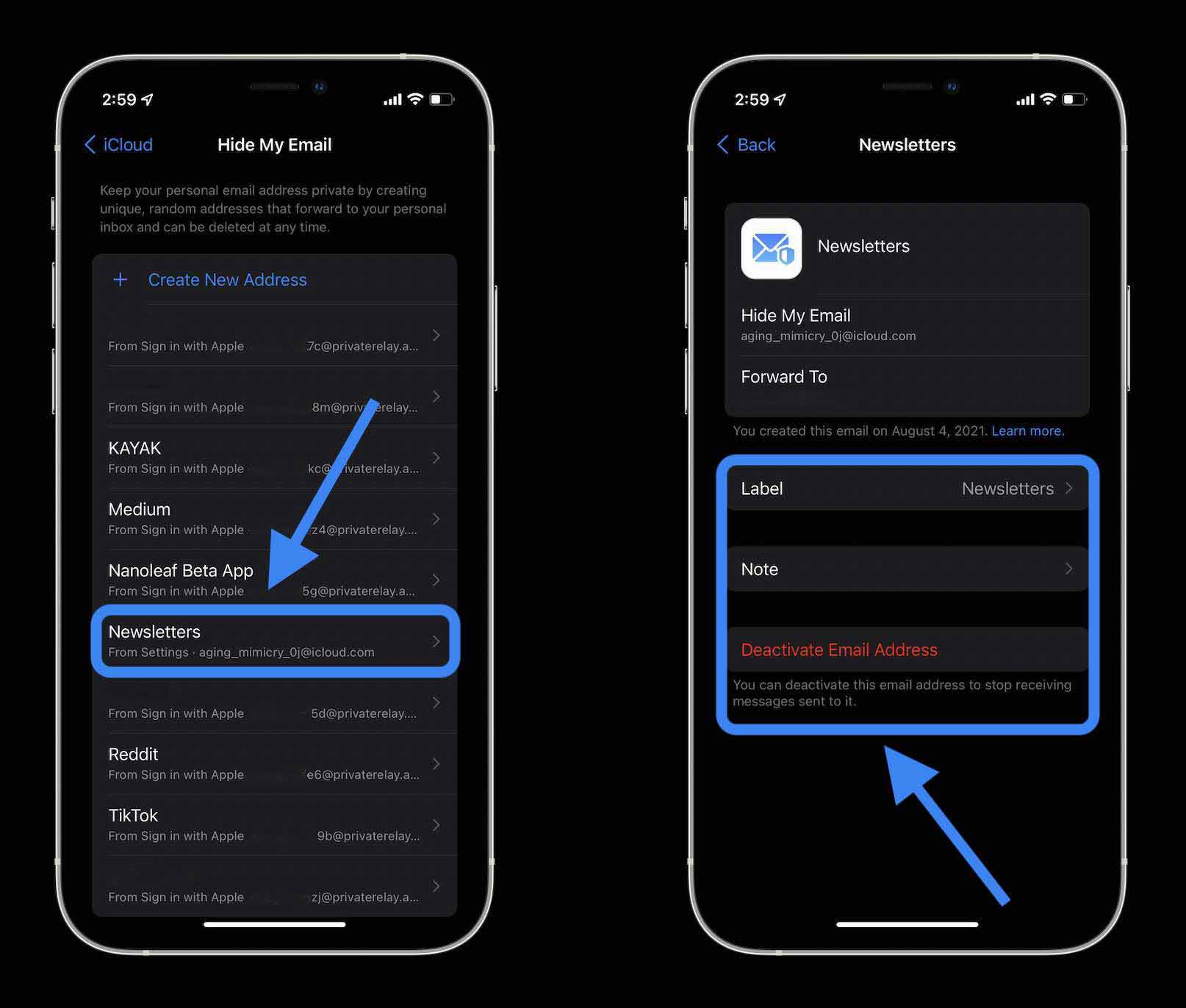
Вы можете нажать на созданные вручную псевдонимы, чтобы изменить метку, заметки или отключить их.
Чтобы редактировать и деактивировать псевдонимы, созданные с помощью «Войти через Apple», коснитесь одного из них, затем выберите «Управление входом с помощью настроек Apple».